Installation av Webmin på CentOS 8
Processen med att installera Webmin på CentOS 8 är ganska enkel. Du kan installera Webmin på CentOS 8-maskinen med RPM-paketet i endast fyra enkla steg.
Steg 1: Uppdatera CentOS8-systemet
Uppdatera först DNF-paketets förvarscache och se till att systemet är uppdaterat. För att uppdatera DNF-förvarets cache, utfärda följande kommando.
$ sudo dnf makecache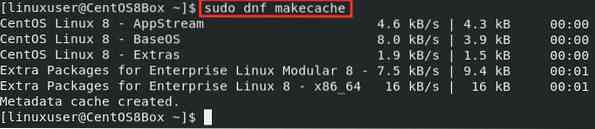
För att uppgradera systemet, ange kommandot nedan.
$ sudo dnf uppgradering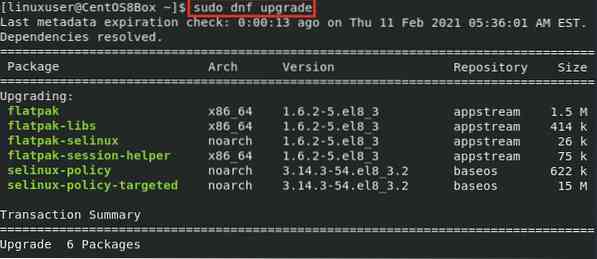
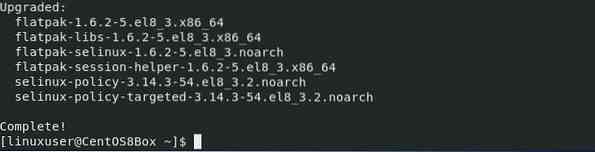
Efter uppdatering av DNF-förvarets cache och installerade paket kommer vi att ladda ner Webmin RPM-paketet och sedan installera det med dnf-pakethanteraren.
Steg 2: Ladda ner Webmin RPM-paket
För att ladda ner RPM-paketet för Webmin kan du antingen:
Ladda ner RPM-filen från Webmins officiella webbplats genom att besöka länken nedan:
https: // www.webbmin.com / nedladdning.html
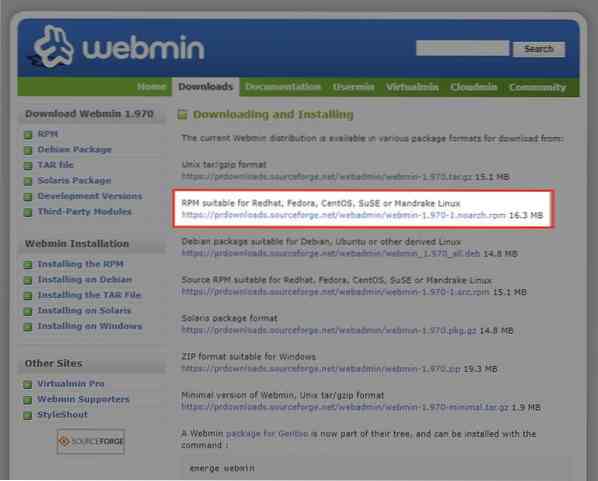
Eller ladda ner RPM-paketet för Webmin genom att utfärda följande kommando i CentOS 8-terminalen.
$ wget http: // prdownloads.sourceforge.net / webadmin / webmin-1.970-1.noark.varv / min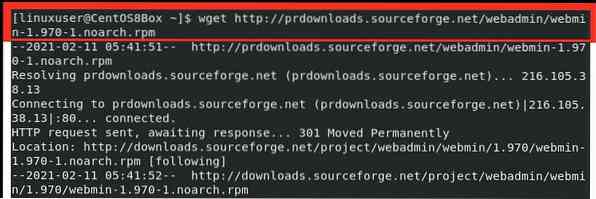
Efter nedladdning av Webmin RPM-paket, ladda ner och installera de valfria beroenden genom att ange kommandot nedan.
$ sudo dnf installera perl perl-Net-SSLeay openssl perl-Encode-Detect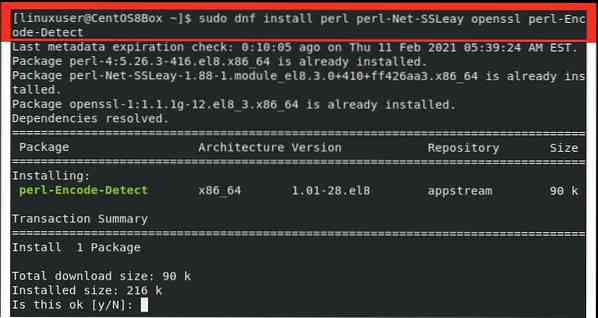
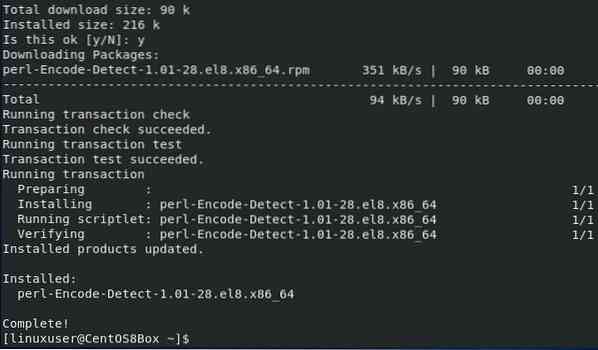
När de valfria beroenden för Webmin har installerats installerar vi det nedladdade RPM-paketet för Webmin.
Steg 3: Installera Webmin med RPM-paketet
För att installera Webmin med den nedladdade RPM-filen, utfärda följande kommando.
$ sudo rpm -Uvh webmin-1.970-1.noark.varv / min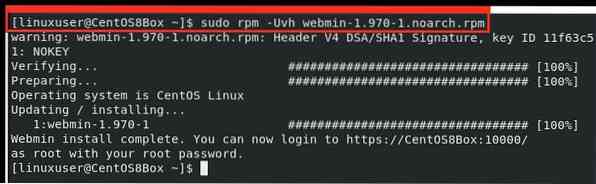
Nu har den senaste stabila versionen av Webmin installerats.
Du kan börja använda Webmin-kontrollpanelen genom att gå till en webbläsare och besöka localhost med port 10000 eftersom standardporten för Webmin är 10000.
https: // localhost: 10000
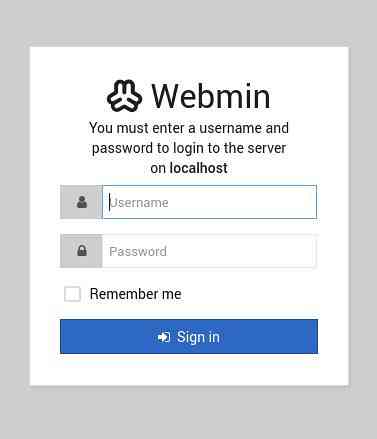
För att ansluta till Webmin på distans måste du konfigurera brandväggsinställningarna för Webmin.
Steg 4: Konfigurera brandväggsinställningar för Webmin
Eftersom Webmin lyssnar på port 10000 som standard måste vi lägga till port 10000 i brandväggen. För att tillåta port 10000, ange följande kommando:
$ sudo firewall-cmd --add-port = 10000 / tcp --zone = public --permanent
När brandväggen har konfigurerats bör du nu kunna komma åt webbgränssnittet på distans.
Steg 5: Börja använda Webmin
För att komma åt Webmin från vilket annat system som helst kan du komma åt den genom att skriva serverns IP-adress, tillsammans med portnummer 10000, i valfri webbläsare.
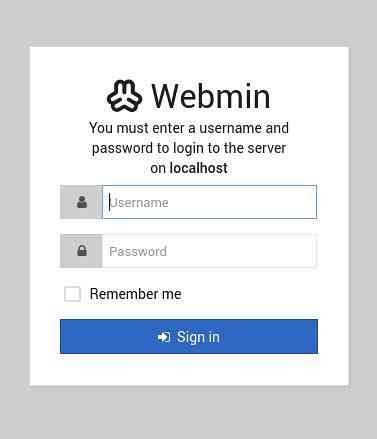
Slutsats
Den här artikeln visade dig hur du installerar Webmin på CentOS 8. Vi visade dig också hur du konfigurerar CentOS 8-systemets brandvägg för att få åtkomst till Webmin-portalen på distans. Från Webmin-portalen kan du hantera och konfigurera Linux-servern enligt dina behov och preferenser.
 Phenquestions
Phenquestions


